192.168.223.1是私有地址,可以用于打印机或路由器登陆地址,192.168.223.1是惠普打印机主页的登陆入口地址。如果你想进入惠普打印机主页,可以使用手机或电脑连接惠普打印机,然后使用浏览器打开192.168.223.1即可。
打开打印机主页的方法:
对于连接到本地网络的打印机:获取打印机IP地址,分配给网络上打印机的唯一标识号,然后将打印机获得的IP地址输入到Web浏览器地址栏中。
局域网中的打印机地址可以登录路由器页面DHCP客户端列表或连接设备中查询。
使用HP Smart应用程序:可通过计算机或移动设备上HP Smart应用程序中的打印机设置来使用。
使用Wi-Fi 直连连接到打印机:此设置可以使用手机直接无线连接到打印机,然后在Web浏览器地址栏中输入IP地址192.168.223.1。
使用IP地址(连接网络的打印机)
如果您的打印机已连接到本地网络,请获取IP地址后,将其输入计算机或移动设备上的Web浏览器中以打开打印机主页。
1;确保您的打印机连接到与计算机或手机相同的路由器网络。
2;获取打印机IP地址。
带有触摸屏控制面板的打印机:在“无线”菜单或网络设置中找到IP地址。
打印机控制面板上IP地址的示例
没有触摸屏控制面板的打印机:打印网络配置页以获得IP地址。对于许多型号,请按无线和信息按钮以打印报告。
3;在Web浏览器地址栏中输入IP地址,然后按Enter。
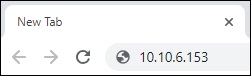
在Chrome地址栏中输入IP地址的示例
4;如果显示登录或证书窗口,请完成信息以完成打开EWS的操作。
如果显示网站安全证书,请单击继续以打开打印机主页。
如果打开登录窗口,请在“用户名”中输入admin,然后输入贴在打印机标签上的PIN码作为PIN或密码。
Wi-Fi 直连
使用直接无线连接到打印机来访问计算机或移动设备上的打印机主页。
1;将打印机放置在靠近计算机或移动设备的位置。
2;打开打印机电源,确保已安装墨盒,并且纸盘中已装纸。
3;获取Wi-Fi Direct打印机名称(例如:DIRECT-72-HP Officejet Pro 6970)和密码。
具有控制面板显示屏的打印机:触摸Wi-Fi 直连图标 或打开Wi-Fi 直连设置菜单以获取名称和密码。
没有控制面板显示屏的打印机:按下 信息按钮 以打印一份报告,其中列出了名称和密码。如果这些说明不适用于您的打印机,请转到使用Wi-Fi 直连进行打印以获取更多信息和选项。
4;在计算机或移动设备上,打开Wi-Fi或无线设置以查看可用无线网络的列表。
5;从网络列表中选择您的Wi-Fi 直连打印机名称,然后输入密码以连接到打印机。
6;在Web浏览器中,在地址栏中输入192.168.223.1。
7;如果显示登录或证书窗口,请完成信息以完成打开EWS的操作。
如果显示网站安全证书,请单击继续以打开打印机主页。
如果打开登录窗口,请在“用户名”中输入admin,然后在贴在打印机上的标签中输入PIN码作为PIN或密码。
8;进行任何更改后,重新连接到本地Wi-Fi网络。
如何使用手机直接打印
将您的无线网络连接更改为打印机的HP无线直接连接,以从手机或平板电脑进行打印。
笔记: HP无线直接连接仅用于打印机。当您将本地网络的连接更改为打印机的HP无线直接连接时,在打印后必须重新连接到本地网络才能访问Internet。
1;在打印机控制面板上,触摸HP无线直连图标(),或导航到“网络设置”或“无线设置”菜单,然后触摸Wireless Direct,然后打开连接。
2;要在连接打印机时要求输入密码(推荐),请选择开或安全开启。记下安全密码,然后触摸确定。
3;在移动设备上,点击设置> Wi-Fi,然后从可用网络列表中选择HP-Print-xx- [您的打印机型号名称]。
提示: 如果未显示打印机名称,则可能超出了HP无线直接信号的范围。将设备和打印机靠近在一起。
手机 :在Apple设备上选择的Wi-Fi设置和HP无线直接打印机的示例
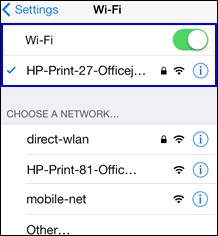
4;如果出现提示,请从打印机控制面板中键入安全密码。
5;打开要打印的照片或文档,然后从应用程序菜单或操作菜单中点击“打印”。
提示: 如果该应用程序不支持打印,请从应用商店安装HP ePrint移动应用程序进行打印。
6;从可用打印机列表中选择您的打印机型号,然后点击“打印”。
7;打印作业完成后,将移动设备重新连接到正常的无线网络。
最新文章
-
ssid广播关闭后手机怎么连接WIFI
当路由器的 SSID广播关闭后,并不是关闭了WIFI功能,而
发布于:2025-07-07
-
路由器无线WIFI名称改中文怎么设置
如果你想要让无线路由器的WIFI名称改成中文的话,先要了解到
发布于:2025-06-30
-
光猫地址无法登录到管理界面怎么解决
很多人在使用宽带网络的时候,会额外的添加一台或多台无线路由器
发布于:2025-06-23
-
更换路由器之后,电脑无法上网怎么办
许多人在更换无线路由器之后导致手机和电脑都无法上网,常见的原
发布于:2025-06-17
-
输入192.168.1.1自动打开百度搜索怎么解决
当我们的手机或电脑已经连接到路由器无线网络之后,那么就可以通
发布于:2025-06-09
阅读排行
-
192.168.11.1登录入口管理页面
192.168.11.1是私有IP地址,也是常见的路由器登录
-
192.168.1.1登陆入口
路由器是最常用的网络设备之一,每个路由器都有其默认IP地址。
-
melogin.cn登陆入口页面
melogin.cn是水星路由器的默认登陆入口;许多用户不知
-
192.168.10.1登录入口
192.168.10.1地址通常用作各种路由器型号的默认登录
-
192.168.100.1手机登录wifi设置
192.168.100.1作为路由器的登录入口;常用作对路由
随机排行
-
通过CMD(命令提示符)查看电脑ip地址技巧
"CMD" 是 Windows 操作系统
-
路由器的ip地址与真实地址不一致怎么回事
大家好!有没有遇到过这样的情况:你拿起路由器翻过来,仔细看着
-
多次更换路由器,网络总是断开又重新连接怎么办?
电脑网络频繁掉线?如果换了多个路由器,网线也重新插了,电脑还
-
iphone充电提示闪电接口检测到液体怎么办?
当我们使用iphone充电时,接口提示检测到液体是怎么回事呢
-
电脑上如何快速查看所有连接过的WIFI密码
假如你的电脑使用无线WIFI上网,不管你是想查看当前连接的W